Win7改变Alt+Tab切换窗口数量的操作方法
时间:2015-12-08
来源:雨林木风系统
作者:佚名
我们在使用Win7电脑办公的时候,常常会需要用到切换窗口的快捷键Alt+Tab,这样可以快速切换不同的程序界面,提高工作效率,但是Alt+Tab切换窗口的数量是固定的,不过我们可以改变这个数量,下面小编给大家介绍Win7系统改变Alt+Tab切换窗口数量的操作方法。
操作步骤:
1、按下“Win+r”组合键呼出运行,在框内输入“regedit”按下回车键打开注册表编辑器;
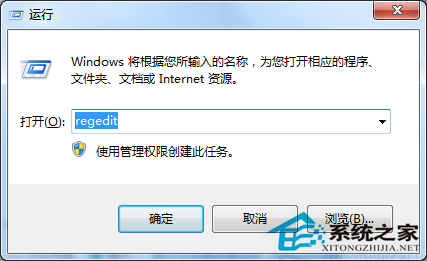
2、在注册表中依次展开“HKEY_CURRENT_USER \ Control Panel \ Desktop”;
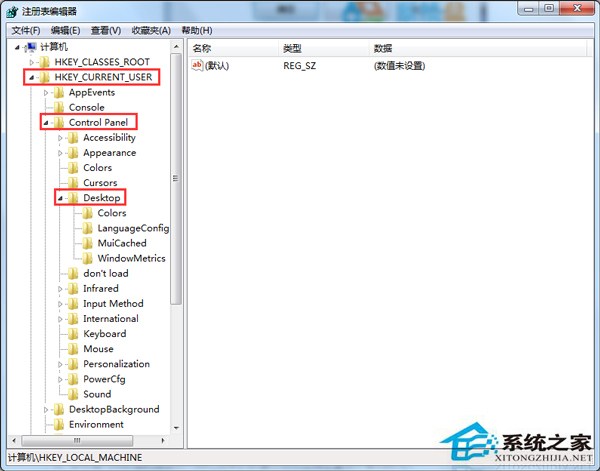
3、在窗口右侧找到“CoolSwitchColumns”项并双击打开;
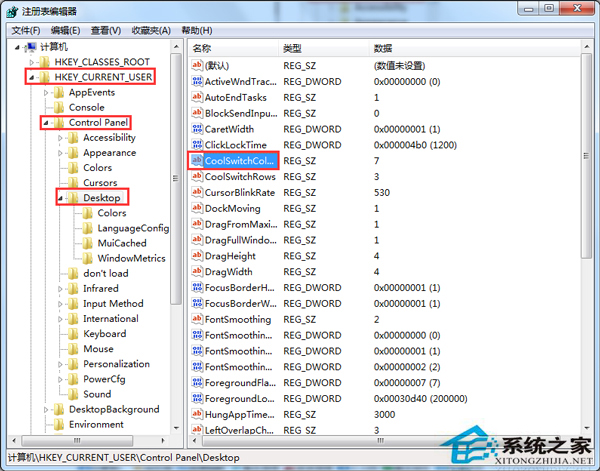
4、在该框内将数值数据修改为自己想要的数量然后点击确定重启计算机即可。

以上就是Win7改变Alt+Tab切换窗口数量的操作方法,操作完成后,我们就可以任意的切换窗口了。
相关文章
更多+手游排行榜
- 最新排行
- 最热排行
- 评分最高
-
动作冒险 大小:322.65 MB
-
角色扮演 大小:182.03 MB
-
动作冒险 大小:327.57 MB
-
角色扮演 大小:77.48 MB
-
卡牌策略 大小:260.8 MB
-
模拟经营 大小:60.31 MB
-
模拟经营 大小:1.08 GB
-
角色扮演 大小:173 MB




































